Youtubeから音源だけを抜く方法をまとめて紹介!【PC・iPhone・Android対応】
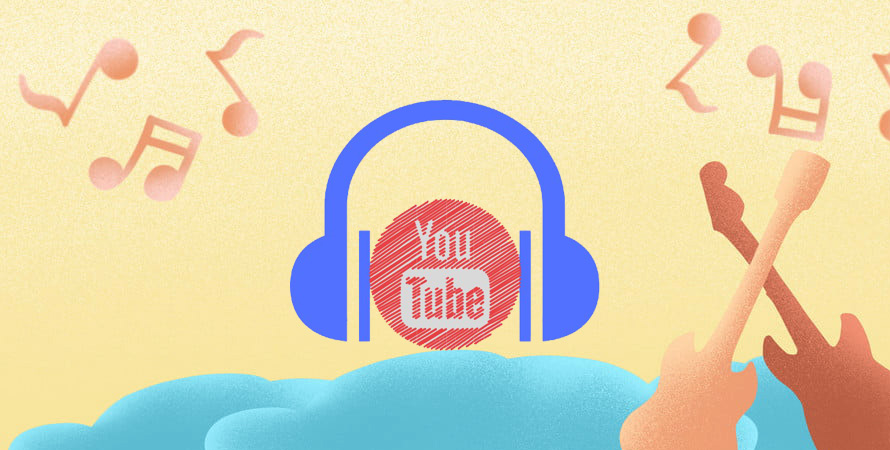
YouTubeの上では、豊富な動画コンテンツを揃える以外、音楽も盛りだくさん。
例えば、アーティストの公式ミュージックビデオ(MV)、アルバム楽曲、PV音楽、YouTube 上にあるライブ動画、ユーザーが投稿したカバー曲やリミックス曲、動画の背景に流れるBGM音楽や効果音など、ありすぎます。
必要に応じて、それらの音楽を音源ファイルとして作成したいと考えているかもしれません。
そこで今回は、Youtubeから音源だけを抜く方法を分かりやすく解説します。
目次
(1)合法的にYoutubeから音源だけを抜く方法(PC/ iPhone/Androidに対応)
(2)URLでYoutubeから音源だけを抜く方法
(3)音声収録でYoutubeから音源だけを抜く方法
(4)まとめ
(1)合法的にYoutubeから音源だけを抜く方法
- 【対応OS】:Web、iOS、Android

結論から言えば、「YouTube Music」をおすすめです。
YouTube Musicは、YouTubeが提供する、サブスクリプション型(月額課金制)の音楽ストリーミングサービスです。他の音楽アプリとの違いで言えば、YouTubeの動画を音声コンテンツとして聞くことができるため、楽曲の豊富さが特徴です。
例えば、YouTuberの曲や、歌ってみた系の曲、リミックスやライブ映像など他の音楽アプリでは配信されていないものもYouTube Musicであれば聞くことができます。
もちろん、これらの曲をオフラインで聴くことも可能です。
YouTube Musicは基本的に無料で利用できるが、YouTube Music Premiumという有料プランも用意されています。大きな違いとして挙げられるのは、広告なしで音楽を聴ける、オフラインやバックグラウンド再生に対応という点です。大好きな音楽に没頭して楽しめるのは、大きなメリットといえるでしょう。
ただ、すべての音源がYouTubeアプリ内で使うだけで、他の場所に移動したり、他人に転送したりすることができないのがちょっと残念です。
- こんな方におおすすめ
- ➊.合法的な方法を渇望している
- ➋.動画ファイルを開かずに音楽を視聴したい
- ➌.音源をYouTubeアプリから他の場所に移行するつもりがない
- ➍.すこし課金されてもいい
(2)URLでYoutubeから音源だけを抜く方法
YouTubeは、膨大な数の動画をホストしています。各動画には一意の識別子が必要であり、それをURLとして提供することで、特定の動画に簡単にアクセスできるようにしています。URLによって、動画がユーザーによって識別され、他のウェブページやソーシャルメディアなどの場所からリンクされることが可能です。
YouTubeの動画ページ上で「共有」ボタンをクリックすると、動画のURLを取得できます。また、ブラウザのアドレスバーに表示されるURLも、そのYouTube動画のURLです。
ここでは、URLを入力するだけでYoutubeから音源だけを抜く方法を説明します。
1. PCでパソコンソフトを使う
- 【対応OS】:Windows、macOS
- 【必要な条件】:➊.パソコン ➋. VideoProc Converter
まず、お使いのOSに応じて、下記のアイコンをクリックして、VideoProc Converterをお使いのパソコンにダウンロードとインストールします。
step1VideoProc Converterを起動して、右から2番目のボタンをクリックします。
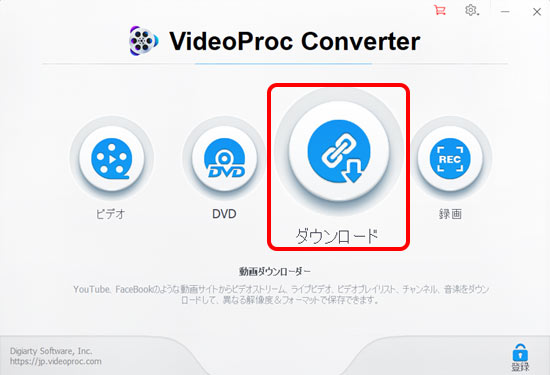
step2上部の「音楽追加」をクリックして、好きな音楽動画の「URL」をコピペして「分析」をクリックします。
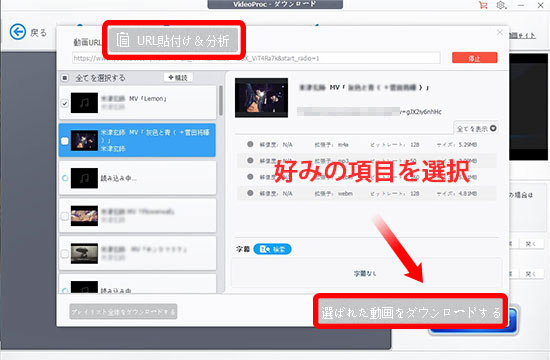
step3分析が終わると、音楽の拡張子やサイズなどが選択できる画面になります。基本的に、「mp3」を選んでおけば問題ないかと思います。選択ができたら画面右下の赤枠で囲まれたアイコンをクリックします。
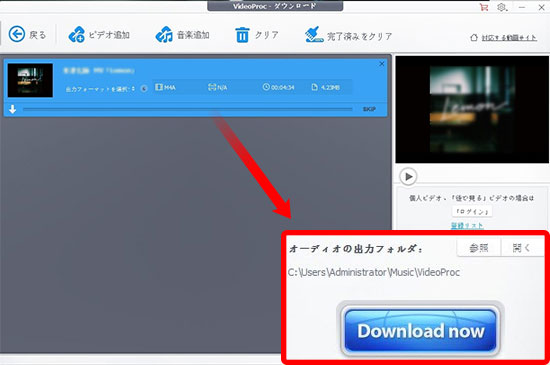
step4「Download now」ボタンを押せば、作業の処理が開始されます。完了したら、ファイルのアイコンをクリックすると保存先が表示され、無事mp3で抜かれていることが確認できます。
作成した音源ファイルををデスクトップに移したり、iPhoneやAndroidに移したり、他の音声編集ソフトで編集したり、動画制作に必要な音楽素材として使ったりすることができます。
2. Androidでオンラインサイトを使う
- 【対応OS】:Android、Windows、macOS
- 【必要な条件】:➊.パソコン、➋.Offliberty(無料なWebサイト)
Youtubeから音源だけを抜くって、パソコンソフトの他に、PCもAndroidも対応可能な「Offliberty」が利用できます。
今回実際に使ってみたのはAndroid版だが、基本的な使い方はPC版と同様です。
step1ChromeまたはFirefoxなどのウェブブラウザーでOfflibertyの公式サイト(http://offliberty.com/)を開きます。
step2タイトルロゴの下にある入力フォームに、YouTube動画のURLを貼り付て、すぐ下のボタンをクリックします。
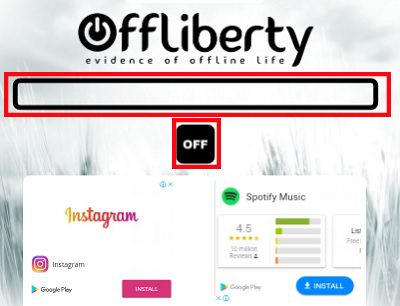
step3URLの入力欄が黄色に変わったら、「Extract audio」アイコンをクリックして変換を待ちます。
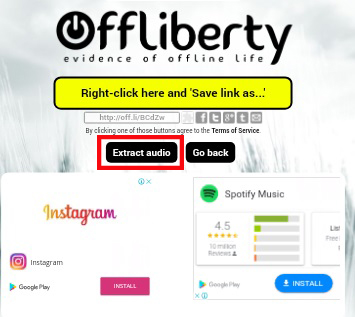
step4mp3変換が完了したら、メニューの中にある、赤枠で囲まれたアイコンをタップすることで、動画と同じタイトルのmp3音源が出力されます。
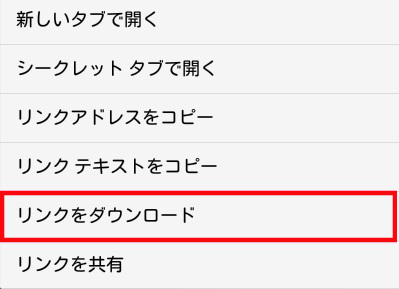
- 豆知識
- iPhoneやAndroidスマホの上で、「Youtubeから音源だけを抜く」機能を備えるアプリと言えば、「Clipbox(クリップボックス)」あたりでしょうか。しかし、Clipboxは著作権などで法律に引っかかるので、2018年6月から、アップルのApp Storeでも、Google Playでも、Clipboxのアプリが無くなり今後の予定もないようです。現状、Clipboxのかわりになるアプリも、恐らくいまだ存在しないかと思います。
(3)音声収録でYoutubeから音源だけを抜く方法
YouTube動画から音源への変換を行うのが一般的な手法だが、実に、音声収録よりYoutubeから音源だけを抜くこともできます。
Windows 10/11に標準でインストールされているアプリ「ボイスレコーダー」を使用することでYoutube音声の録音を行えます。Macパソコンであれば、標準機能である「QuickTime Player」を使いましょう。
筆者はWindows10パソコンを使っているので、下記は「ボイスレコーダー」を利用してやり方を説明します。
step1「スタート」⇒「すべてのアプリ」⇒「ボイスレコーダー」の順にクリックして、ボイスレコーダーを起動します。
step2音楽を抽出したいYouTube動画のページを開いて動画を再生するタイミングで、録音ボタンを押すか、Ctrl+Rのショートカットキーで録音がスタートします。
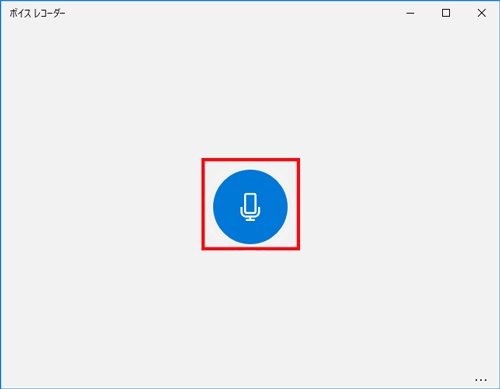
step3動画の再生が終わると、停止ボタンを押して録音を終了します。
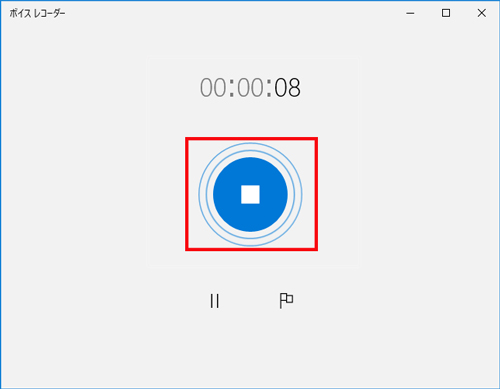
m4a/aac形式で記録した音源データはボイスレコーダーの左ペインに一覧で表示されます。ファイル名を右クリックして「ファイルの場所を開く」を押すと、録音データが保存されているフォルダーが開きます。
(4)まとめ
以上が、「Youtubeから音源だけを抜く方法」についていくつか紹介しました。
音源だけを抜く方法をおさらいしましょう。
- 方法1:YouTubeが提供する「YouTube Music」を利用する。
- 方法2:パソコンソフトやWebサイトを利用してURL入力で音源ファイルを作成する。
- 方法3:WindowsやMacパソコンに標準で入る録音ソフトで音源を収録する。
方法1は、PC/ iPhone/Androidに対応可能だし、100%安全と合法で安心で利用できるので、一番おすすめです。
方法2は、2〜3回のクリックで完結できるのが便利だけど、”変換処理”が必要なので、オリジナルのデータに比べると音質が劣るのがデメリットです。
方法3は、元より音質も若干劣っているような気がするのです。それに、「いいタイミングで録音を開始/終了する」じゃないと、冒頭や終わり部分に不要な部分が入ったり、必要な部分が入らなかったりということがよくあります。
ぜひこの記事を参考にして、Windows・Mac・iPhone・AndroidでYoutubeから音源作成を楽しんでくださいね。

